使用过演示文稿的朋友们都知道,常常会在幻灯片的内容上使用超链接可以快速翻到需要的那一页幻灯片。下面小编就来告诉大家如何在WPS演示中使用超链接的命令,一起来看看吧。新建默认模板wps演示文稿,内容版式为空白版式。单击在线素材中的目录项,单击目录选项卡,选中其中一种目录,右击选择快捷菜单中的“插入&rd......
WPS word如何进行竖向选择文本
WPS教程
2021-08-17 10:58:55
我们在利用WPS文档办公的时候,选中文档是必备技能,那么很多人都只会一种选中方式,如下图,如果我们想要只选中序号,但是在我们正常的选中放式下是完不成的,一选中就连人名也一起选中了,那么有什么小窍门可以只选中序号进行竖向选择的批量操作吗,当然有,我们一起来学习一下吧。

如何进行竖向选择文本
首先我们看到下图,选中后挨个删除变的非常麻烦
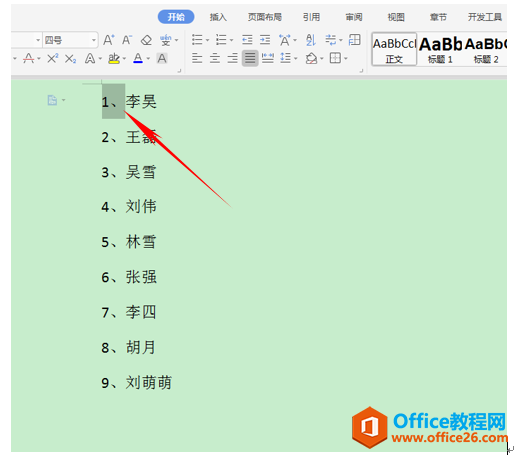
在这里,我们按住Alt+左键,下拉鼠标,就可以轻松选中所有序号了,不会连带着人名一起选中。
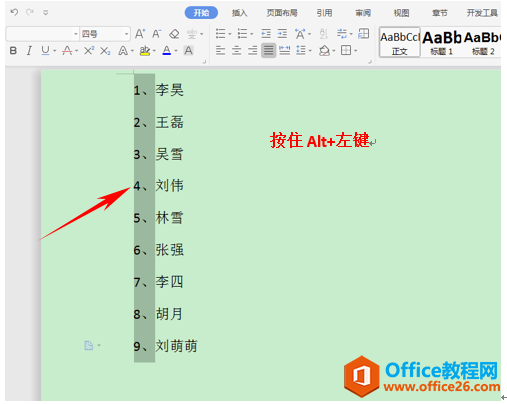
单击删除,我们就发现所有的序号都被删除了,只剩下人名了,批量删除变的非常简单。
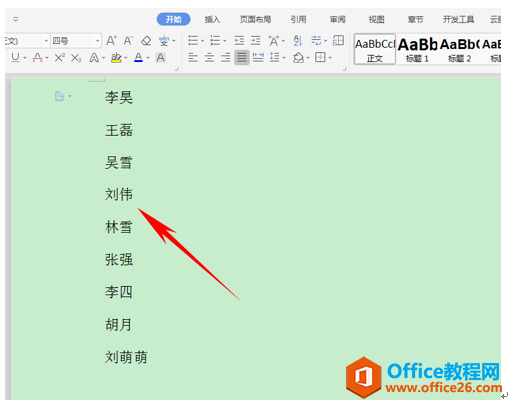
我们还可以批量改变颜色,按住Alt+左键,选中后更改颜色就OK了。
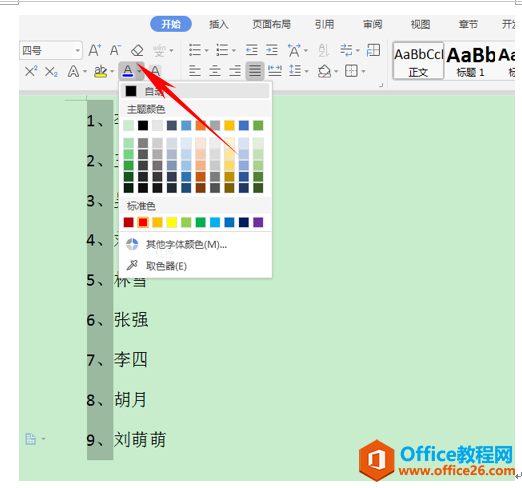
那么,在WPS文档中,利用快捷键Alt+左键的方法竖向选择文本的方法,是不是很简单呢,你学会了吗?
相关文章





